web 3种按钮控件的详细介绍
WEB服务器控件

WEB服务器控件编写一个WEB控件至少要包含三个元素:ASP:XXX指明是哪一类控件,ID指明控件的标识符,Ruant 指明是在服务器端运行的。
如:<asp:TextBox ID="TextBox1"runat="server"></asp:TextBox><br/><asp:Label ID="Label1"runat="server"Text="Label"></asp:Label><br/><asp:Button ID="Button1"runat="server"Text="Button"/> </div>一、WEB服务器控件2、3如label1.Text=”您好”;TextBox1.TextMode=TextBoxMode.SingleLine;二、文字控件Label用于显示文字,其最常用的属性是Text,用于显示的文字内容。
TextBox控件用于输入文字信息,WEB用于文本输入工作的只有TextBox控件,通过设置控件的TextMode属性来区分文本,密码,多行文本输入方式。
注意:文本框内容是字符串类型,如果要做计算,需要作类型转换。
如convert.tosingle转成单精度,或single.parse()MultiLine多行Pasword密码输入Columns 以字符为单位指明文本框的显示宽度Rows 当TextMode为MultiLine时,指明文本框的行数MaxLength 在单行文本方式下,文本框可以输入的字符数Wrap 当TextMode为MultiLine时,是否自动换行,默认为TRUEReadOnly 输入框为只读,默认为FALSEDataBind 将数据源绑定到被调用的服务器控件及其所有子控件上TextChanged 当文本框内容发生变化时,触动。
Web控件

1. 2. 3. 4. 5. 6.
列表控件
CheckBoxList
CheckBoxList控件用来创建多项选择复选框组,可以通过将控件绑定到数据源动态创建。 CheckBoxList控件的常用属性和方法: RepeatColumns获取或设置要在CheckBoxList控件中显示的列数。 RepeatDirection获取或设置一个值,该值指示控件是垂直显示还是水平显示。 RepeatLayout获取或设置复选框的布局。 SelectedIndex获取或设置列表框中被选择项的索引值。 SelectedIndex SelectedItem获得列表框中索引最小的选定项,返回类型为ListItem。 SelectedValue获得列表框中被选中的值。 ClearSelection方法:清楚列表选择并将所有项的Selected属性设置为false。
列表控件
ListBox控件常用的方法: ClearSelected:取消选择ListBox中的所有项。 EndUpdate在BeginUpdate方法挂起绘制后,使 用该方法恢复绘制ListBox控件。 GetItemHeight获得ListBox中的某项的高度。 GetItemHeight ListBox GetItemRectangle获得ListBox中的某项的边框。 GetSelected返回一个值,该值指示是否选定了指 定的项。 Sort对ListBox中项排序。
列表控件
Lisห้องสมุดไป่ตู้Box
ListBox控件用于创建多选的列表框,而可选项是通过ListItem元素来定义的。 ListBox控件常用的属性: Count:表示列表框中条目的总数。 Items:表示列表框中的所有项,而每一项的类型都是ListItem。 Rows:表示列表框中显示的行数。 Selected Selected:表示某个条目是否被选中。 SelectedIndex:列表框中被选择项的索引值。 SelectedItem:获得列表框中被选择的条目,返回的类型是ListItem。 SelectionMode:条目的选择类型,可以是多选(Multiple)或单选(Single)。 SelectedValue:获得列表框中被选中的值。 1. 2. 3. 4. 5. 6. 7. 8.
WEB服务器控件
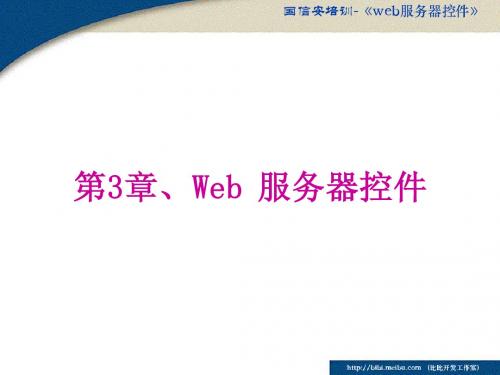
国信安培训-《web服务器控件》
文本输入控件
1、TextBox控件–用作将由用户或程序员输入的文本的占位符, 输入的文本可以用程序读取。 TextBox类直接继承于WebControl类,用于让用户输入文本, 是经常使用的一个输入控件。
<ASP:TextBox Id="控件的名字" Runat="Server" Text="TextBox中的字符串" TextMode="SingleLine | Multuline | Password" Columns="最大列数" Rows="最大行数" MaxLength="最大字符数目" [AutoPostBack="True | False"] Wrap="True | False" OnTextChanged="事件程序名称" />
国信安培训-《web服务器控件》
Button的主要属性和事件
事件:Click和Command事件。其中Cilck先执行。 事件 属性: 属性 CommandName属性:为每个按钮一个名字,多个按钮共用同 一个事件函数时,就会用到。举例说明。 CommandArgument属性:给命令传递参数时,使用到,特别 是绑定时使用。 OnClientClick属性:客户端的javascript脚本代码(函数) PostBackUrl属性:单击按钮时,转移到的Url地址。 注意:任何时候,点击按钮,都会发送请求到服务器。
国信安培训-《web服务器控件》
3.1 ASP .NET控件属性
AccessKey属性:用来为控件指定键盘的快速键,这个属性的内容为 数字或是英文字母。例如设置为“A”,那么使用时用户按下Alt+A组合 键就会制动将焦点移动到这个控件的上面。只有Internet Explorer 4.0 或者更高的版本才支持这个特性。 Backcolor属性用于设置对象的背景色,其属性的设定值为颜色名称或 是#RRGGBB 的格式。 边框属性包括有BorderWidth、BorderColor、BorderStyle等几个属性。 其中,BorderWidth属性可以用设定Web控件的边框宽度,单位是像素 计算。 Enabled属性用于设置禁止控件还是使能控件。当该属性值为False时, 控件为禁止状态。当该属性值为True时控件为使能状态,对于有输入 焦点的控件,用户可以对控件执行一定的操作
webform--常用的控件
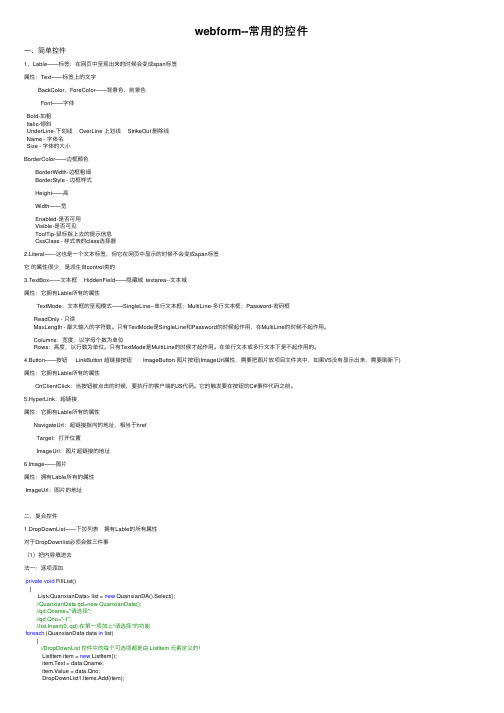
属性:它拥有Lable所有的属性
OnClientClick:当按钮被点击的时候,要执行的客户端的JS代码。它的触发要在按钮的C#事件代码之前。 5.HyperLink:超链接
属性:它拥有Lable所有的属性
NavigateUrl:超链接指向的地址,相当于href Target:打开位置
ImageUrl:图片超链接的地址
RepeatDirection:布局的方向
RepeatLayout:布局方式
RepeatColumns:一行显示几个
案例: 和Dropdownlist相同
3.CheckBoxList——复选框列表 CheckBox——复选框
1.CheckBox——复选框:属性:checked 是否选中;取值checkbox.text="";
Columns:宽度,以字母个数为单位 Rows:高度,以行数为单位。只有TextMode是MultiLine的时候才起作用。在单行文本或多行文本下是不起作用的。
4.Button——按钮 LinkButton 超链接按钮 ImageButton 图片按钮(ImageUrl属性,需要把图片放项目文件夹中,如果VS没有显示出来,需要刷新下)
} }
法二:数据绑定(用这种简便方法)
1 private void FillList2() 2{ 3 List<QuanxianData> list = new QuanxianDA().Select(); 4 DropDownList1.DataSource = list;//绑定数据源 5 DropDownList1.DataTextField = "Qname";//要显示哪一数据列 6 DropDownList1.DataValueField = "Qno";//要设置一个value值 7 DropDownList1.DataBind(); //最终执行绑定填充,不要漏掉 8} 9 10 11 //linq连接数据库方法 12 13 public partial class _Default : System.Web.UI.Page 14 { 15 protected void Page_Load(object sender, EventArgs e) 16 { 17 testDataContext _context = new testDataContext(); 18 DropDownList1.DataSource= _context.Nation; 19 DropDownList1.DataTextField ="Name";//要显示哪一项内容 20 DropDownList1.DataValueField = "Code";// 21 DropDownList1.DataBind(); 22 //最终执行绑定填充,不要漏掉 23 } 24 }
第3章 基本Web服务器控件
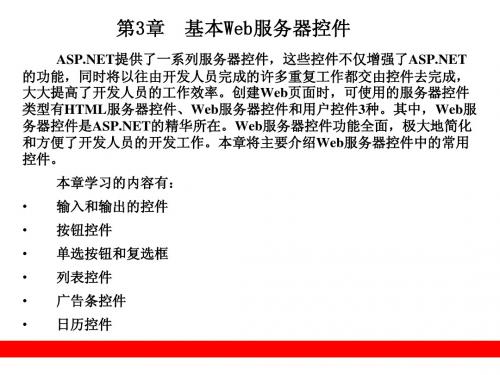
ImageButton控件与Button控件功能相似,只是 ImageButton控件可以在按钮上添加图片。ImageButton用 ImageUrl来指定图片的位置。按钮不再有名称,而是一副图 像,而Button按钮显示的是通过Text属性设置的文字。
CheckBox控件用于在Web窗体页上创建复选框,该复 选框允许用户在True或False状态之间切换。通过设置Text 属性,可以指定在控件中显示的标题,标题可显示在复选 框的右侧或左侧。设置TextAlign属性以指定标题显示在哪 一侧。
3.4
使用FileUpload控件实现文件上传
在常见的Web应用系统中,文件上传是经常会用到的。以 前整个上传过程都得靠开发人员编程实现。在.NET中,提供了 上传文件控件FileUpload,可以很方便地实现文件的上传。
3.2
按钮控件
Web服务器控件包括3种类型的按钮:标准命令按钮 (Button控件)、图形化按钮(ImageButton控件)和超级 链接样式按钮(LinkButton控件)。这3种按钮具有相同的 提交或链接功能,但具有不同的外观。
当用户单击按钮时,3种类型的按钮都会将窗体提交 给服务器。这些按钮还可引发自己的Click事件,可以为这 些事件编写事件处理程序。
基本web服务器控件aspnet提供了一系列服务器控件这些控件不仅增强了aspnet的功能同时将以往由开发人员完成的许多重复工作都交由控件去完成大大提高了开发人员的工作效率
第3章
基本Web服务器控件
提供了一系列服务器控件,这些控件不仅增强了 的功能,同时将以往由开发人员完成的许多重复工作都交由控件去完成, 大大提高了开发人员的工作效率。创建Web页面时,可使用的服务器控件 类型有HTML服务器控件、Web服务器控件和用户控件3种。其中,Web服 务器控件是的精华所在。Web服务器控件功能全面,极大地简化 和方便了开发人员的开发工作。本章将主要介绍Web服务器控件中的常用 控件。 本章学习的内容有: • • • 输入和输出的控件 按钮控件 单选按钮和复选框
控件简介介绍

实例五:复选框与单选框的应用与实现
总结词
复选框和单选框是常见的表单控件,用于在一组选项 中选择一个或多个。
详细描述
复选框允许用户在一组选项中选择多个选项,而单选 框则只允许选择一个选项。它们通常用于需要让用户 从多个选项中选择一个或多个的情况,如调查问卷、 投票等场景。在设计复选框和单选框时,需要考虑选 项的数量和展示方式、选择效果以及响应速度等,并 确保选择的稳定性和易用性。同时还需要考虑如何处 理多个选项的选择逻辑和数据绑定等问题。
操作与控制
用于执行特定的操作或控制任务。
控件的交互方式
点击
通过点击控件的元素(如标题、图标 等)进行交互。
拖拽
通过拖拽控件的元素进行位置移动或 选择。
滑动
通过滑动控件的元素进行滚动或浏览 。
输入
通过输入文本、数字等数据到控件中 进行交互。
03
CATALOGUE
常见控件类型及应用场景
文本框控件
总结词
组成
控件通常由图形元素、文本元素和交互元素等组成。图形元素包括背景色、边框 、图标等;文本元素包括文本框、标签等;交互元素包括按钮、复选框等。控件 的组成取决于其类型和用途,不同的控件可能有不同的组成元素。
控件的发展历程
早期控件
在计算机图形用户界面发展初期,控件就已经出现。早期的控件比较简单,例如命令按钮 、文本框等。这些控件的功能比较单一,只能实现简单的输入和输出功能。
字体规范
控件中的文本应该使用清晰易读的字体,考虑字体大小、颜色和行距等。
响应时间
控件的响应时间应该快速且流畅,避免用户等待和卡顿。
最佳实践
01
02
03
使用可访问性
控件应该适应不同的用户 能力和需求,如提供文本 和图像描述,支持键盘导 航等。
第5章.Web窗体的基本控件
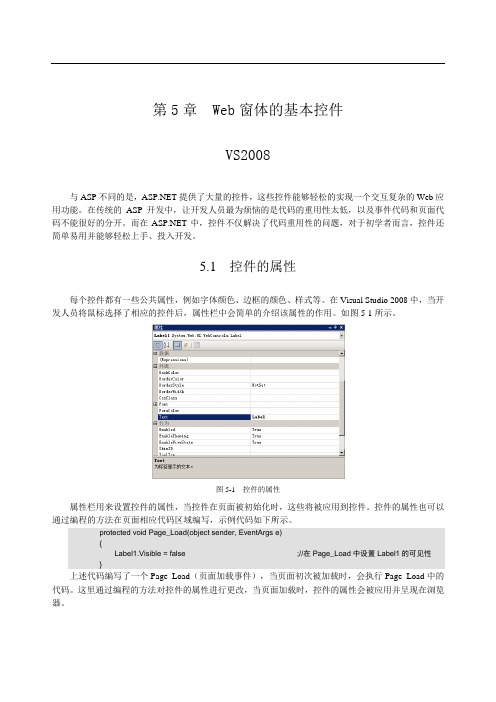
第5章 Web窗体的基本控件VS2008与ASP不同的是,提供了大量的控件,这些控件能够轻松的实现一个交互复杂的Web应用功能。
在传统的ASP开发中,让开发人员最为烦恼的是代码的重用性太低,以及事件代码和页面代码不能很好的分开。
而在中,控件不仅解决了代码重用性的问题,对于初学者而言,控件还简单易用并能够轻松上手、投入开发。
5.1 控件的属性每个控件都有一些公共属性,例如字体颜色、边框的颜色、样式等。
在Visual Studio 2008中,当开发人员将鼠标选择了相应的控件后,属性栏中会简单的介绍该属性的作用。
如图5-1所示。
图5-1 控件的属性属性栏用来设置控件的属性,当控件在页面被初始化时,这些将被应用到控件。
控件的属性也可以通过编程的方法在页面相应代码区域编写,示例代码如下所示。
protected void Page_Load(object sender, EventArgs e){Label1.Visible = false ;//在Page_Load中设置Label1的可见性}上述代码编写了一个Page_Load(页面加载事件),当页面初次被加载时,会执行Page_Load中的代码。
这里通过编程的方法对控件的属性进行更改,当页面加载时,控件的属性会被应用并呈现在浏览器。
109 5.2 简单控件 提供了诸多控件,这些控件包括简单控件、数据库控件、登录控件等强大的控件。
在 中,简单控件是最基础也是经常被使用的控件,简单控件包括标签控件(Label )、超链接控件(HyperLink )以及图像控件(Image )等。
5.2.1 标签控件(Label )在Web 应用中,希望显式的文本不能被用户更改,或者当触发事件时,某一段文本能够在运行时更改,则可以使用标签控件(Label )。
开发人员可以非常方便的将标签控件拖放到页面,拖放到页面后,该页面将自动生成一段标签控件的声明代码,示例代码如下所示。
制作网页按钮:设计网页中常见的按钮样式
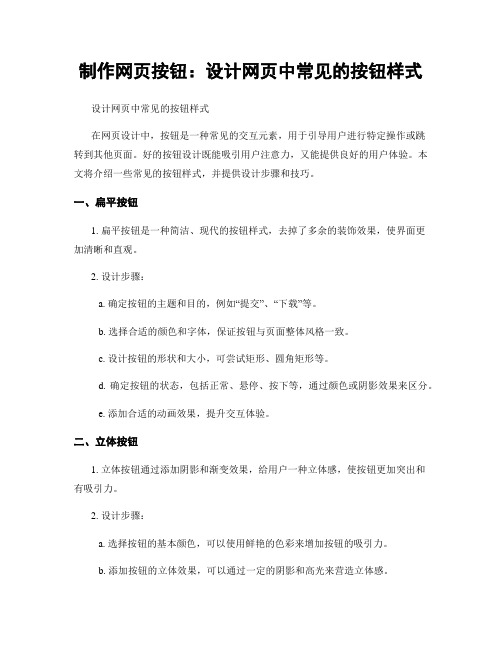
制作网页按钮:设计网页中常见的按钮样式设计网页中常见的按钮样式在网页设计中,按钮是一种常见的交互元素,用于引导用户进行特定操作或跳转到其他页面。
好的按钮设计既能吸引用户注意力,又能提供良好的用户体验。
本文将介绍一些常见的按钮样式,并提供设计步骤和技巧。
一、扁平按钮1. 扁平按钮是一种简洁、现代的按钮样式,去掉了多余的装饰效果,使界面更加清晰和直观。
2. 设计步骤:a. 确定按钮的主题和目的,例如“提交”、“下载”等。
b. 选择合适的颜色和字体,保证按钮与页面整体风格一致。
c. 设计按钮的形状和大小,可尝试矩形、圆角矩形等。
d. 确定按钮的状态,包括正常、悬停、按下等,通过颜色或阴影效果来区分。
e. 添加合适的动画效果,提升交互体验。
二、立体按钮1. 立体按钮通过添加阴影和渐变效果,给用户一种立体感,使按钮更加突出和有吸引力。
2. 设计步骤:a. 选择按钮的基本颜色,可以使用鲜艳的色彩来增加按钮的吸引力。
b. 添加按钮的立体效果,可以通过一定的阴影和高光来营造立体感。
c. 根据按钮的状态,调整渐变效果,使按钮在悬停或按下时有明显变化。
d. 注意按钮的大小,过大或过小的按钮都会影响使用体验。
三、透明按钮1. 透明按钮是一种简洁、不占空间的按钮样式,通常用于辅助功能或次要操作。
2. 设计步骤:a. 确定按钮的内容和目的,辅助功能按钮可以使用相应的图标来表示。
b. 设计按钮的边框和背景,可以选择透明的或半透明的样式,避免与页面内容重叠。
c. 根据按钮的状态,通过改变透明度或添加动画效果来区分按钮的状态。
d. 注意按钮的位置和大小,与其他元素保持合理的距离,以免影响用户点击。
四、圆形按钮1. 圆形按钮通过独特的形状给用户一种友好和愉悦的感觉,适用于需要突出某个功能或页面的主要操作。
2. 设计步骤:a. 选择合适的背景色和字体颜色,保证按钮内容清晰可见。
b. 设计按钮的圆形样式,可以添加阴影和渐变效果来增加立体感。
- 1、下载文档前请自行甄别文档内容的完整性,平台不提供额外的编辑、内容补充、找答案等附加服务。
- 2、"仅部分预览"的文档,不可在线预览部分如存在完整性等问题,可反馈申请退款(可完整预览的文档不适用该条件!)。
- 3、如文档侵犯您的权益,请联系客服反馈,我们会尽快为您处理(人工客服工作时间:9:00-18:30)。
学习材料二
一、控件定义
1、<ASP:LinkButton
Id="控件名称"
Runat="Server"
Text="按钮上的文字"
Command="命令名称" CommandArgument="命令参数" OnClick="事件程序名"
/>
或
<ASP:LinkButton
Id="控件Id"
Runat="Server"
Command="命令名称" CommandArgument="命令参数" OnClick="事件程序名"
/>
"按钮上的文字"
</ASP:LinkButton>
2、ImageButton W eb 控件
作用:用图片来当做按钮。
❑语法:
<ASP:ImageButton
Id="控件名称"
Runat="Server"
Command="命令名称"
CommandArgument="命令参数"
OnClick="事件程序名"
/>
3、button控件
❑作用:在W eb 窗体页上显示普通按钮(Button) 控件。
❑语法:
<asp:Button id="控件id"
Text="控件上显示的文字"
CommandName="命令名"
CommandArgument="commandargument"
CausesV alidation="true | false"
OnClick="函数名"
runat="server"/>
4、HyperLink控件
❑作用:用来设定超级链接,就是HTML元素的<A> 标注。
❑语法:
<ASP:Hyperlink
Id="控件Id"
Runat="Server"
Text="超级链接文字或小提示文字" ImageUrl="图片所在地址"
Target="超级链接所要显示的窗口" />
或
<ASP:Hyperlink
Id="控件名称"
Runat="Server"
ImageUrl="图片所在地址"
Target="超级链接所要显示的窗口" />
超级链接文字
</ASP:Hyperlink>
5、Image控件
❑作用:用来显示图片。
❑语法:
<ASP:Image
Id="控件名称"
Runat="Server"
ImageUrl="图片所在地址"
AlternateText="图形还没加载时所替代的文字"
ImageAlign="NotSet | AbsBottom | AbsMiddle | BaseLine | Bottom | Left | Middle | Right | TextTop | Top"
/>
6、CheckBox W eb控件
❑作用:提供给用户从选项中作选择的对象,与HTML控件的中的<Input Type="CheckBox">功能相同。
CheckBox W eb 控件和RadioButton W eb控件不同的地方是它可以重复选取。
❑语法:
<ASP:CheckBox
Id="控件名称"
Runat="Server"
AutoPostBack="True | False"
Text="控件的文字"
TextAlign="控件文字出现在左方或右方"
Checked="True | False"
OnCheckedChanged="事件程序名称"
/>。
